El mundo de la edición es muy amplio, por lo que hay muchas herramientas disponibles para poder perfeccionar la calidad de los contenidos, modificarlos y mucho más. ¿Te ha pasado que grabaste un vídeo en la orientación opuesta a la que querías? ¡No te preocupes!.
Sólo basta con llevar a cabo algunos sencillos pasos y listo. Específicamente en este post, conocerás cómo girar un video en Windows de una forma muy fácil y rápida. No tiene mayores complicaciones, por lo que no es necesario que seas un profesional en el tema.
Además, te hablaremos acerca de algunas aplicaciones que pueden facilitarte el trabajo. Basta con aprender a usarlas. La mayoría de ellas son muy intuitivas y simples, así que presta mucha atención y toma nota.
Pasos para girar un vídeo en Windows sin utilizar programas fácil y rápido
La primera forma que te explicaremos para poder girar tus videos, es sin la necesidad de un programa o una app especializada en ello. Directamente en Windows, tienes esta posibilidad de hacerlo, por lo que te puede sacar de apuros cuando requieras rotar un video rápidamente.
Los pasos a seguir son:
- Ingresar en el enlace “https://videorotate.com” en el navegador.
- A los pocos segundos, se abrirá una página donde se muestra un cuadro con el texto “Drop your file here”. Puedes arrastrar el video desde tu ordenador hasta ese recuadro, o simplemente pulsar en el botón que está debajo con el nombre de “Upload your movie”.
- Si pulsas sobre “Upload your movie” se abrirá otra ventana en la que tienes que ubicar el video que quieras rotar. Escogelo y haz clic en “Abrir”.
- Hay que dejar que cargue el video por completo. Esta tarea toma unos cuantos segundos.
- Una vez que haya cargado, selecciona en la opción que necesites (rotate left, rotate right, flip horizontally o flip vertically).
- Cuando ya tenga la dirección u orientación que necesitas, selecciona el botón verde “Transform Video” que está debajo de tu video.
- Espera que los cambios se realicen al 100%.
- Para guardarlo en tu ordenador, pulsa en el botón azul “Download Result” y listo.
Pasos para girar un vídeo en mi ordenador con Windows fácil y rápido
Por otro lado, existen otras herramientas muy interesantes que puedes usar no solo para rotar tus vídeos, sino que te ayudan a editarlos y personalizarlos según tus deseos. Son fáciles de obtener en tu ordenador Windows.
A continuación, te hablamos a profundidad sobre estos programas:
Con Windows Movie Maker
Windows Movie Maker es un software de edición de videos que se puede utilizar en ordenadores Windows. Gracias a él, puedes ejecutar diferentes acciones para poder editar tus videos.
En esta oportunidad, te explicaremos paso a paso cómo girarlo utilizando dicho programa:
- Abre el programa siguiendo los pasos: Inicio/ Todos los programas/ Windows Movie Maker.
- Selecciona en la parte superior el botón “Home” o también llamado “Principal”.
- Pulsa sobre “Agregar videos y fotos”.
- Cuando tu video se haya agregado al editor, tienes que buscar en el menú Inicio la opción de “Girar hacia la izquierda” o “Girar hacia la derecha” según lo que requieras.
- Después de que tu video tenga la orientación que buscas, guarda el archivo nuevo en tu ordenador y listo.
Sin lugar a dudas, es una de las opciones más sencillas que conseguirás para poder rotar un video en Windows. No es necesario que seas un experto para poder trabajarlos sin problemas.
Con Filmora Wondershare
Filmora es probablemente uno de los programas de edición de vídeos más utilizado a nivel mundial, debido a que ofrece un sinfín de opciones para editar material audiovisual de forma casi profesional. Es muy fácil de utilizar y en pocos segundos podrás girar tu video sin ningún inconveniente.
En consecuencia, para hacerlo debes seguir los siguientes pasos:
- Obten el programa en tu PC y abrelo.
- Haz clic en “Importar” en la ventana principal del programa para escoger el video que vayas a girar. También puedes arrastrarlo en “Mi álbum”.
- Arrastra el video desde la biblioteca de medios, hasta la línea de tiempo que se ubica en la parte inferior del programa.
- Haz doble clic sobre la miniatura del video para que se muestren las opciones de edición. Las opciones para poder rotar, las encontrarás en la parte superior. Allí, puedes escoger la dirección en la barra “Girar” o en caso de querer voltearlo ya sea horizontal o vertical, tienes que pulsar en el botón “Voltear”.
- En la ventana de previsualización puedes observar los cambios y comprobar si está rotado hacia la dirección que querías.
- Para guardar, sólo tienes que pulsar en “Exportar” y escoger el formato que desees.
Con Adobe Premiere
Adobe Premiere es uno de los programas de edición más reconocidos dentro del mundo de la edición de videos profesionales. Es uno de los más avanzados que conseguirás y, aunque podría parecer complicado, no lo es. Basta con seguir unos cuantos pasos y podrás dar la orientación que desees a tus contenidos audiovisuales.
Utilizaremos el Adobe Premiere Pro como ejemplo, para hacerlo tienes que:
- Abrir el programa y en la parte superior hacer clic en Archivo. Una vez allí, hacer clic en Importar para añadir el video en el proyecto.
- Selecciona el video que vayas a rotar en la pestaña de Proyecto y procede a arrastrarlo hacia la línea de tiempo.
- Toca el video en la línea de tiempo.
- Pulsa en Controles de efectos. Esta opción se ubica en la parte superior izquierda de la ventana.
- En la parte superior del menú, específicamente en “Controles de efectos” pulsa en Movimiento.
- En el centro del menú, haz clic en Rotación.
- Procede a ingresar los grados que quieras rotar en el video. En el campo ubicado a la derecha de Rotación, escribe el número para rotar (para rotar un video al revés escribe “180” y si lo quieres cambiar de horizontal a vertical escribe “90”).
- Haz clic en Aceptar y posteriormente selecciona de nuevo Aceptar.
- Guarda el archivo en el formato que desees y listo.
Lista de los mejores programas gratis para girar y editar vídeos en Windows
A continuación, te mostramos una pequeña lista con los programas gratuitos más populares que te servirán para rotar tus videos en Windows de manera muy rápida.
La mayoría de ellos son muy sencillos, por lo que en pocos segundos tendrás listo el trabajo:
VLC Player
Si buscas una herramienta cómoda para girar tus vídeos es una buena idea que pruebes con VLC Player. En primera instancia, es utilizado como reproductor de archivos multimedia. Sin embargo, con él es posible girar tus vídeos fácilmente.
Los pasos a seguir para lograrlo son:
- Abrir VLC Player.
- Pulsar en la parte superior el botón “Medio” y “Abrir archivo”. Selecciona el video que quieras modificar.
- En la ventana de Herramientas, pulsa en “Efectos y filtros”. Después sigue las indicaciones de Efectos de video/ Geometría.
- Cuando ingreses en Geometría, pulsa en el cuadro que dice “Transformar”. Escoge la opción que necesites (Rotar 90 grados, rotar 180 grados, rotar 270 grados, voltear horizontalmente o voltear verticalmente).
- Pulsar en “Cerrar” para finalizar.
Descargar VLC Windows
Con estas acciones, logramos que el video siempre se reproduzca en VLC con dicha orientación.
Sin embargo, si quieres que se mantenga con la orientación que escogiste en cualquier otro reproductor, debes hacer lo siguiente:
- Abrir las Preferencias de VLC.
- Luego seguir los apartados Video/ Filtros.
- Dentro de Filtros, tienes que seleccionar la opción de “Filtro de transformación de video”. Además, en la misma ventana del lado inferior izquierda donde dice Mostrar Ajustes, hay que seleccionar “Todo”.
- En la ventana principal de VLC abrir el menú “Medio” y elegir la opción “Convertir”. Dentro de esta ventana, hay que elegir el video que se desea convertir y pulsar sobre el botón “Convertir/Guardar”.
- Por otro lado, en el apartado Perfil hay que escoger el formato en que quieras convertir y seleccionar el ícono con la llave inglesa y luego hay que desplazarse hasta el apartado “Codec de video/ Filtros” para marcar el filtro de transformación del video.
- Se procede a guardar los cambios, elegir el destino y listo.
Por último, cuando tengas el video guardado en tu ordenador, no olvides desactivar el efecto de transformación. De lo contrario, todos los videos que reproduzcas en VLC tendrán la orientación que configuraste.
Video Flip and Rotate
Es un programa totalmente gratuito y que consigues en Internet fácilmente. Gracias a él, puedes girar tus videos sin complicaciones, por lo que apenas basta realizar unos cuantos pasos y listo. Recuerda que para utilizarlo, debes instalarlo en tu ordenador.
Una vez que lo hayas hecho, los pasos a seguir son:
- Abrir el programa.
- Selecciona en “Abrir archivo” para escoger el video que quieras rotar. Luego pulsa el botón de “Abrir”. También puedes introducirlo con solo arrastrar el video desde la ventana del ordenador, hasta el cuadro central del programa.
- Posteriormente, se muestra un menú en el que puedes elegir girar el video hacia la orientación que puedas. Está disponible en 90 y 180 grados. Asimismo, se puede girar de manera vertical u horizontal.
- Cuando termines, guarda el video y listo.
Descargar Video Flip and Rotate Windows
Movavi Video Editor
Movavi es otro editor disponible para ordenadores Windows, con el cual puedes no solo girar los videos, sino también editarlos, colocarles efectos y mucho más. Cabe destacar que, a pesar de ser uno de los menos intuitivos, es fácil de utilizar.
Los pasos para girar un video con Movavi Video Editor son:
- Instala el programa en tu PC.
- Abre el programa y haz clic en “Crear proyecto con todas las funciones”. Luego pulsa en “Agregar archivos” para poder insertar el video con el que trabajarás.
- Si quieres rotar un clip 90 grados, selecciona el video en la escala de tiempo y pulsa el botón “Rotar” las veces que sea necesario.
- Si quieres rotar el video en un ángulo arbitrario, tienes que hacer clic en “Recortar y girar” y mover el control deslizante “Ángulo” hasta alcanzar lo que busques. Cuando termines, pulsa en “Aplicar”.
- Finalmente, para guardar el video pulsa sobre “Exportar”, selecciona la opción de guardado que quieras y pulsa “Iniciar”.




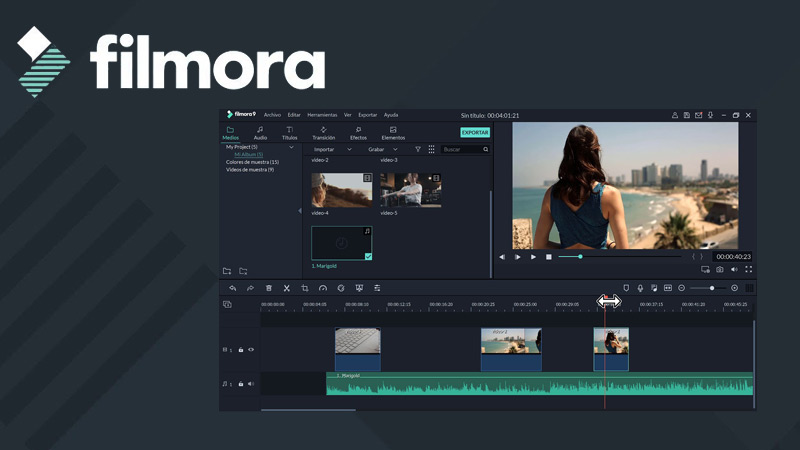











![¿Cómo editar fotos? Herramientas, aplicaciones y programas [year] - Guía paso a paso](https://internetpasoapaso.com/wp-content/uploads/Cómo-editar-fotos-Herramientas-aplicaciones-y-programas-Guía-paso-a-paso.jpg)









